Il est courant de passer d'un téléphone Android à un iPad. Bien que les deux soient d'excellents appareils, transférer toutes ses données de l'un à l'autre peut sembler complexe, d'autant plus qu'ils fonctionnent sur des systèmes d'exploitation différents. Heureusement, il existe six méthodes pour transférer facilement des fichiers d'Android vers un iPad. Vous pourrez bientôt accéder à vos données sur votre nouvel iPad.
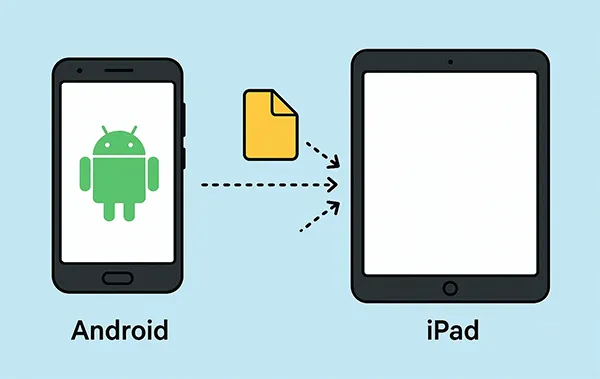
- Partie 1 : Transférer des fichiers d'Android vers iPad via iReaShare Phone Transfer (rapide)
- Partie 2 : Transférer des données d'Android vers iPad mini via Move to iOS
- Partie 3 : Transférer des fichiers d'Android vers iPad Pro via Google Drive
- Partie 4 : Transférer des données d'Android vers iPad via un compte Google
- Partie 5 : Déplacer les données d'Android vers l'iPad après l'installation via AirDroid
- Partie 6 : Envoyer des fichiers d'Android vers iPad par e-mail
- Partie 7 : FAQ sur le transfert de fichiers d'Android vers iPad
Jetez un œil rapide aux avantages et aux inconvénients de ces méthodes :
| Méthode | Avantages | Inconvénients |
|---|---|---|
| Transfert téléphonique iReaShare | 1. Transfère des documents (PDF et ePub) et des contacts d'Android vers iOS 2. Transfère des photos, de la musique, des vidéos et plus encore d'iOS vers Android 3. Transfert unique 4. Prend en charge la plupart des appareils Android et iOS 5. Pas de publicité et stable |
1. Nécessite un ordinateur et l'installation d'un logiciel 2. Besoin d'une licence |
| Passer à iOS | 1. Solution officielle Apple, conçue pour des transferts fluides 2. Sûr et fiable 3. Transfère une large gamme de données, y compris certaines données d'application et des messages. |
1. Fonctionne uniquement lors de la configuration initiale d'un nouvel iPad 2. Si votre iPad est déjà configuré, vous devez le réinitialiser aux paramètres d'usine pour utiliser cette méthode 3. Certains utilisateurs signalent des échecs de transfert ou des lenteurs |
| Google Drive | 1. Basé sur le cloud, aucun câble ni ordinateur nécessaire 2. Facile à utiliser si vous avez déjà un compte Google 3. Idéal pour transférer des fichiers et des documents spécifiques |
1. Nécessite une connexion Internet stable 2. Le stockage gratuit est limité (15 Go) 3. Les vitesses de téléchargement et de téléversement dépendent de votre connexion Internet |
| Compte Google | 1. Simple et efficace pour synchroniser les données principales telles que les contacts et les calendriers 2. Aucune application ni câble nécessaire, juste une connexion 3. Les données sont mises à jour automatiquement |
1. Transfère uniquement les contacts, les calendriers et autres données de base du compte 2. Ne transfère pas de photos, de vidéos, d'applications ou d'autres fichiers |
| AirDroid | 1. Sans fil et pratique 2. Fonctionne une fois l'iPad déjà configuré 3. Peut transférer différents types de fichiers sans ordinateur |
1. Nécessite l'installation de l'application sur les deux appareils 2. La version gratuite peut avoir des limitations (par exemple, taille du fichier, vitesse) 3. Certaines fonctionnalités avancées peuvent nécessiter un abonnement payant |
| 1. Extrêmement simple et universellement accessible 2. Aucune application ou compte spécial n'est nécessaire au-delà de votre e-mail 3. Bon pour quelques petits fichiers |
1. Très limité en termes de taille et de quantité de fichiers 2. Ne convient pas aux transferts importants 3. Peut prendre du temps pour plusieurs fichiers |
Partie 1 : Transférer des fichiers d'Android vers iPad via iReaShare Phone Transfer (rapide)
Pour un transfert rapide et complet, un logiciel dédié comme iReaShare Phone Transfer est une excellente option. Cet outil est conçu pour transférer facilement des données entre différents systèmes d'exploitation mobiles, notamment d'un Android vers un iPad.
Principales caractéristiques d'iReaShare Phone Transfer :
* Déplacez les contacts et les documents d'Android vers iPad ou iPhone.
* Transférez de la musique , des vidéos, des photos, des livres électroniques, des contacts et des messages d'iOS vers Android.
* Prend en charge la migration des données d'iOS vers iOS et d'Android vers Android.
* Vous permet de sélectionner les types de données avant le transfert.
* Aucune restriction de taille de fichier.
* Compatible avec Android 6.0 ou supérieur et iOS 5.0 ou supérieur, y compris les dernières versions.
Téléchargez iReaShare Phone Transfer.
Télécharger pour Win Télécharger pour Mac
Voici comment transférer des fichiers d'Android vers iPad avec ce logiciel :
-
Téléchargez et installez iReaShare Phone Transfer sur votre ordinateur. Utilisez ensuite des câbles USB pour connecter votre téléphone Android et votre iPad à l'ordinateur.

-
Ouvrez le logiciel et appuyez sur « Faire confiance » sur l'iPad, puis activez le débogage USB sur Android. Le programme reconnaîtra alors rapidement les deux appareils. Vérifiez si votre iPad est l'appareil de destination . Sinon, cliquez sur « Inverser ».

-
Sélectionnez les types de données et cliquez sur « Démarrer la copie ». Le logiciel se chargera de la migration de vos données d'Android vers l'iPad.

Voici le guide vidéo sur le transfert de données d'Android vers iPad :
Partie 2 : Transférer des données d'Android vers iPad mini via Move to iOS
L'application officielle d'Apple, Move to iOS, est un outil formidable pour migrer vos données si votre iPad est neuf et n'a pas encore été configuré. Cette application simplifie et sécurise le processus.
Voici comment transférer des photos d'Android vers iPad via Move to iOS :
-
Commencez la configuration de votre nouvel iPad mini. Lorsque vous accédez à l'écran « Transférer vos applications et données », sélectionnez « Depuis Android ». Téléchargez et ouvrez ensuite l'application « Migrer vers iOS » sur votre appareil Android.

-
Un code apparaîtra sur votre iPad. Saisissez-le sur votre appareil Android pour établir une connexion sécurisée. L'application vous demandera de sélectionner les données à transférer. Veuillez sélectionner l'option « Pellicule ».
-
Le transfert commencera et une barre de progression apparaîtra sur les deux appareils. Laissez les deux appareils branchés et ne les utilisez pas tant que le transfert n'est pas terminé.
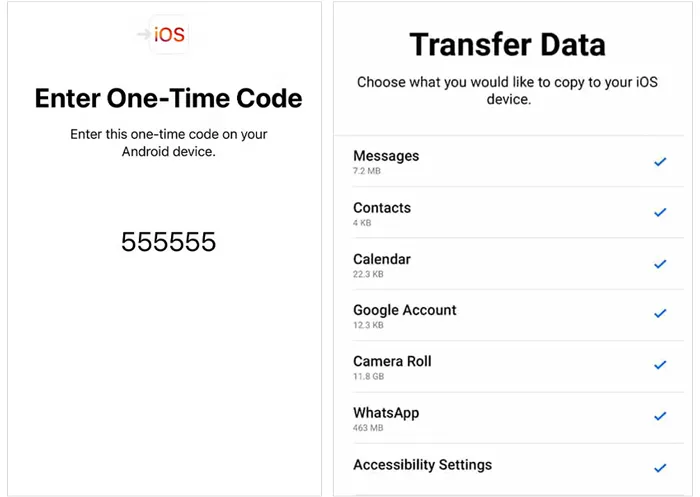
Partie 3 : Transférer des fichiers d'Android vers iPad Pro via Google Drive
Si vous préférez une solution basée sur le cloud et disposez d'une connexion Internet robuste, Google Drive est un excellent moyen de déplacer vos fichiers sans avoir à connecter vos appareils Android et iPad avec un câble.
Pour transférer des fichiers d'Android vers iPad sans ordinateur :
-
Sur votre téléphone Android, ouvrez l'application Google Drive et importez les fichiers à transférer. Vous pouvez sélectionner des photos, des documents et d'autres fichiers.
-
Téléchargez et installez l'application Google Drive sur votre iPad Pro depuis l'App Store. Connectez-vous avec le même compte Google que celui utilisé sur votre appareil Android.
-
Ouvrez l'application sur votre iPad. Vous verrez tous les fichiers que vous avez importés. Vous pourrez ensuite les télécharger sur le stockage local de votre iPad.

Partie 4 : Transférer des données d'Android vers iPad via un compte Google
Si vos contacts et calendriers sont déjà synchronisés avec votre compte Google sur Android, vous pouvez activer ce même compte Google sur l'iPad pour synchroniser ces données. C'est souvent le moyen le plus rapide de transférer vos contacts et événements de calendrier sur l'iPad. D'ailleurs, pour les notes, vous devez d'abord les copier-coller dans Google Keep.
Pour synchroniser les données d'Android vers iPad via un compte Google :
-
Accédez aux paramètres de votre téléphone Android, recherchez la section « Comptes » et assurez-vous que votre compte Google est configuré pour synchroniser les contacts et les calendriers.
-
Sur votre iPad, accédez à Réglages > Contacts > Comptes et appuyez sur Ajouter un compte . Sélectionnez ensuite Google et connectez-vous avec le même compte que celui utilisé sur votre appareil Android.
-
Une fois connecté, assurez-vous que les options « Contacts » et « Calendrier » sont activées. Vos données seront automatiquement synchronisées avec votre iPad.

Partie 5 : Déplacer les données d'Android vers l'iPad après l'installation via AirDroid
Si votre iPad est déjà configuré (et que vous ne souhaitez pas le réinitialiser), AirDroid Personnel (ou les fonctionnalités de transfert de fichiers d'AirDroid) vous permettent d'envoyer des fichiers entre Android et iOS via Wi-Fi. Tant que vos deux appareils utilisent le même réseau, vous pouvez envoyer des fichiers sans fil sans limitation de quantité.
Voici comment procéder :
-
Téléchargez et installez l'application AirDroid sur votre appareil Android et votre iPad. Ouvrez ensuite l'application et connectez-vous avec le même compte. Si nécessaire, vous pouvez créer un compte.

-
Sur votre appareil Android, ouvrez l'application, puis sélectionnez votre iPad. Cliquez ensuite sur l'icône « Trombone » et sélectionnez « Fichiers ».
-
Sélectionnez les fichiers à envoyer et cliquez sur « Envoyer ». Vous les recevrez ensuite sur votre iPad. Veuillez les enregistrer sur votre iPad.

Partie 6 : Envoyer des fichiers d'Android vers iPad par e-mail
L'e-mail est la solution la plus simple pour un ou plusieurs petits fichiers (documents, photos). Utilisez Gmail ou votre application de messagerie préférée pour joindre et envoyer des pièces jointes ; ouvrez et enregistrez ensuite les pièces jointes sur l'iPad. Gardez à l'esprit les limites de taille standard des e-mails (Gmail : environ 25 Mo par message ; utilisez les liens Drive pour les fichiers plus volumineux).
Voici comment envoyer des fichiers par courrier électronique depuis Android vers iPad :
-
Sur Android, ouvrez votre application de messagerie (Gmail, Outlook, etc.). Appuyez sur « Rédiger ».
-
Appuyez sur l'icône « Joindre » (trombone), choisissez « Fichiers » ou « Photos ». Sélectionnez ensuite les fichiers à envoyer sur votre appareil Android. Si la taille du fichier dépasse la limite autorisée par e-mail, joignez-le via « Insérer depuis Drive » ou téléchargez-le sur Drive et envoyez un lien.
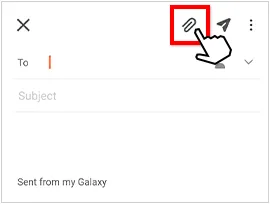
-
Saisissez votre adresse e-mail et envoyez-vous l'e-mail.
-
Ouvrez l'application Mail sur votre iPad et connectez-vous à votre compte de messagerie. Vous recevrez alors l'e-mail. Ouvrez-le et téléchargez la pièce jointe en appuyant sur « Enregistrer dans les fichiers » ou « Enregistrer l'image ».
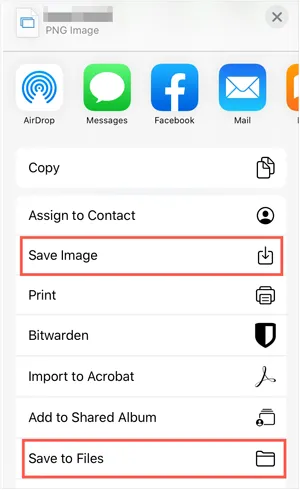
Partie 7 : FAQ sur le transfert de fichiers d'Android vers iPad
Q1 : Puis-je transférer des fichiers d'Android vers iPad via Bluetooth ?
Non, vous ne pouvez pas transférer directement des fichiers d'un appareil Android vers un iPad via Bluetooth. Ceci est dû à une limitation volontaire imposée par les systèmes d'exploitation iOS et iPadOS d'Apple. Bien que les deux appareils soient équipés de Bluetooth, Apple restreint les profils Bluetooth à des fonctions spécifiques, comme la connexion à des écouteurs, des claviers et d'autres accessoires, mais pas au partage de fichiers avec des appareils non Apple.
Q2 : Puis-je transférer des fichiers d'Android vers iPad via AirDrop ?
Pas directement. AirDrop est une fonctionnalité exclusive à Apple qui fonctionne entre iPhone, iPad et Mac. Les appareils Android ne prennent pas en charge AirDrop ; vous ne pouvez donc pas simplement transférer un fichier d'Android vers un iPad par AirDrop.
Q3 : Puis-je utiliser Quick Share pour envoyer des fichiers d’Android vers iPad ?
Non, vous ne pouvez pas utiliser Quick Share pour envoyer des fichiers directement d'un appareil Android à un iPad. Quick Share est un protocole de partage de fichiers développé par Google pour les appareils Android et Windows. Il n'est pas compatible avec le système d'exploitation d'Apple (iPadOS), qui utilise son propre protocole propriétaire, AirDrop, pour des transferts de fichiers fluides entre appareils Apple.
Conclusion
Passer d'un appareil Android à un iPad n'est pas forcément compliqué. Pour un transfert USB en un seul clic, utilisez iReaShare Phone Transfer , idéal pour transférer des fichiers entre appareils iOS et Android . Vous pouvez également utiliser des méthodes sans fil comme Google Drive, AirDroid, etc., ainsi que les e-mails. Toutes ces méthodes vous permettent de profiter pleinement de votre iPad.
Télécharger pour Win Télécharger pour Mac
Articles connexes
6 façons de transférer des photos d'un iPad vers un PC sans iTunes
Comment transférer des données d'un iPad à un autre en toute transparence
Comment effacer les données d'un iPad avant de le vendre (4 méthodes)
Guide précis : Comment supprimer l'identifiant Apple d'un iPad sans mot de passe





























































